Excel: 時間を分と秒でフォーマットする方法
[mm]:ss構文を使用して Excel のセルの書式設定機能を使用すると、時間を分と秒で書式設定できます。
次の例は、これを実際に行う方法を示しています。
例: Excel で時間を分と秒としてフォーマットします。
Excel に 10 分と 15 分の時間値を入力するとします。
Excel に時間値を入力する場合、最初の数値は常に時間として解釈されます。
したがって、10 分 15 秒の時間値を入力するには、 0:10:15 と入力します。
この形式を使用して、Excel にさまざまな時間値を入力できます。
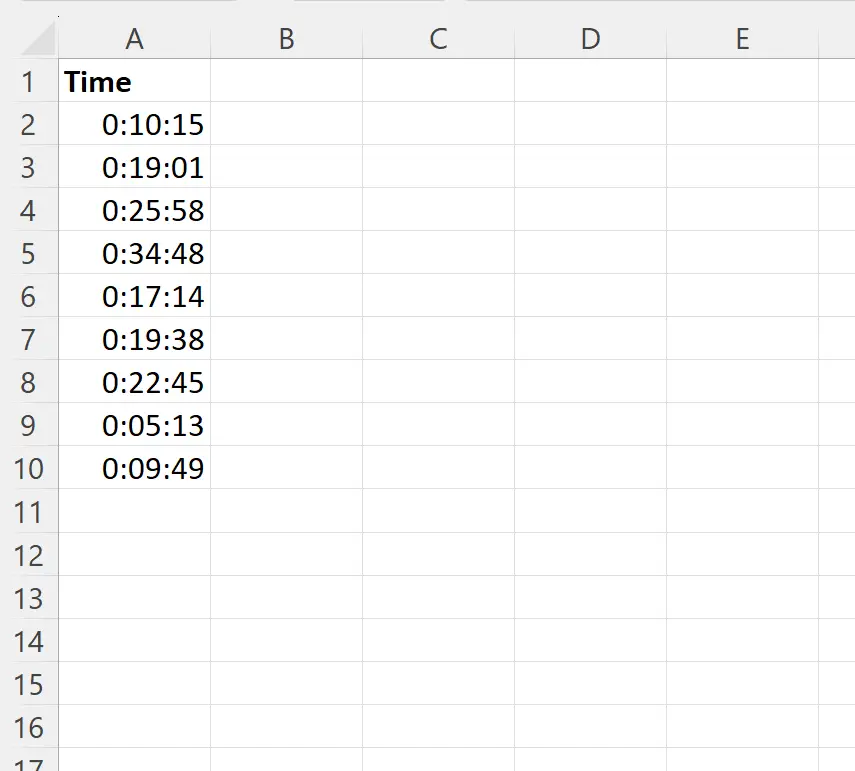
ここで、分と秒のみを表示するには、セル範囲A2:A10を強調表示して右クリックし、ドロップダウン メニューから[セルの書式設定]をクリックする必要があります。
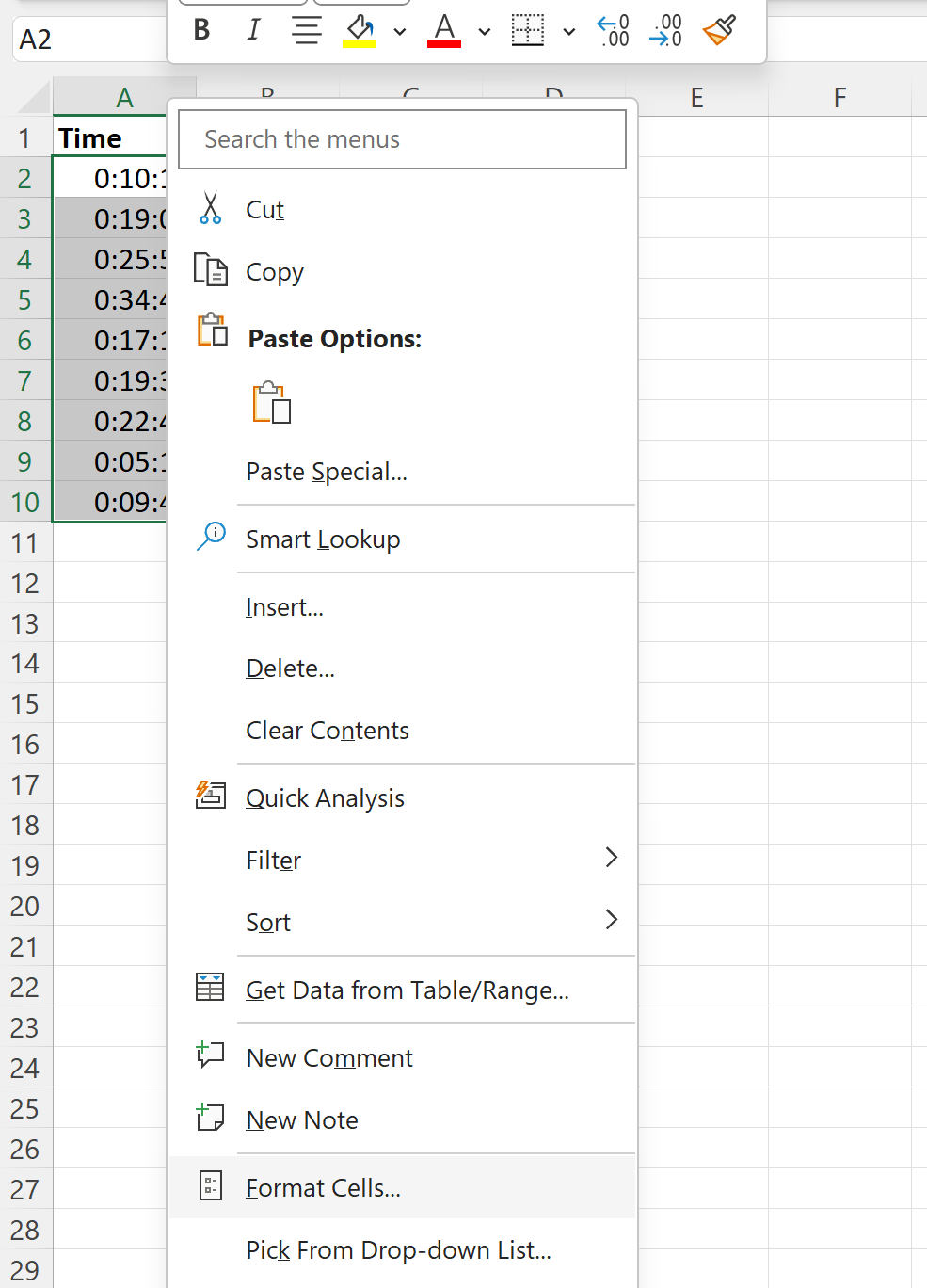
表示される新しいウィンドウで、 [カテゴリ]ボックスの[カスタム]をクリックし、[種類]ボックスに「[mm]:ss」と入力します。
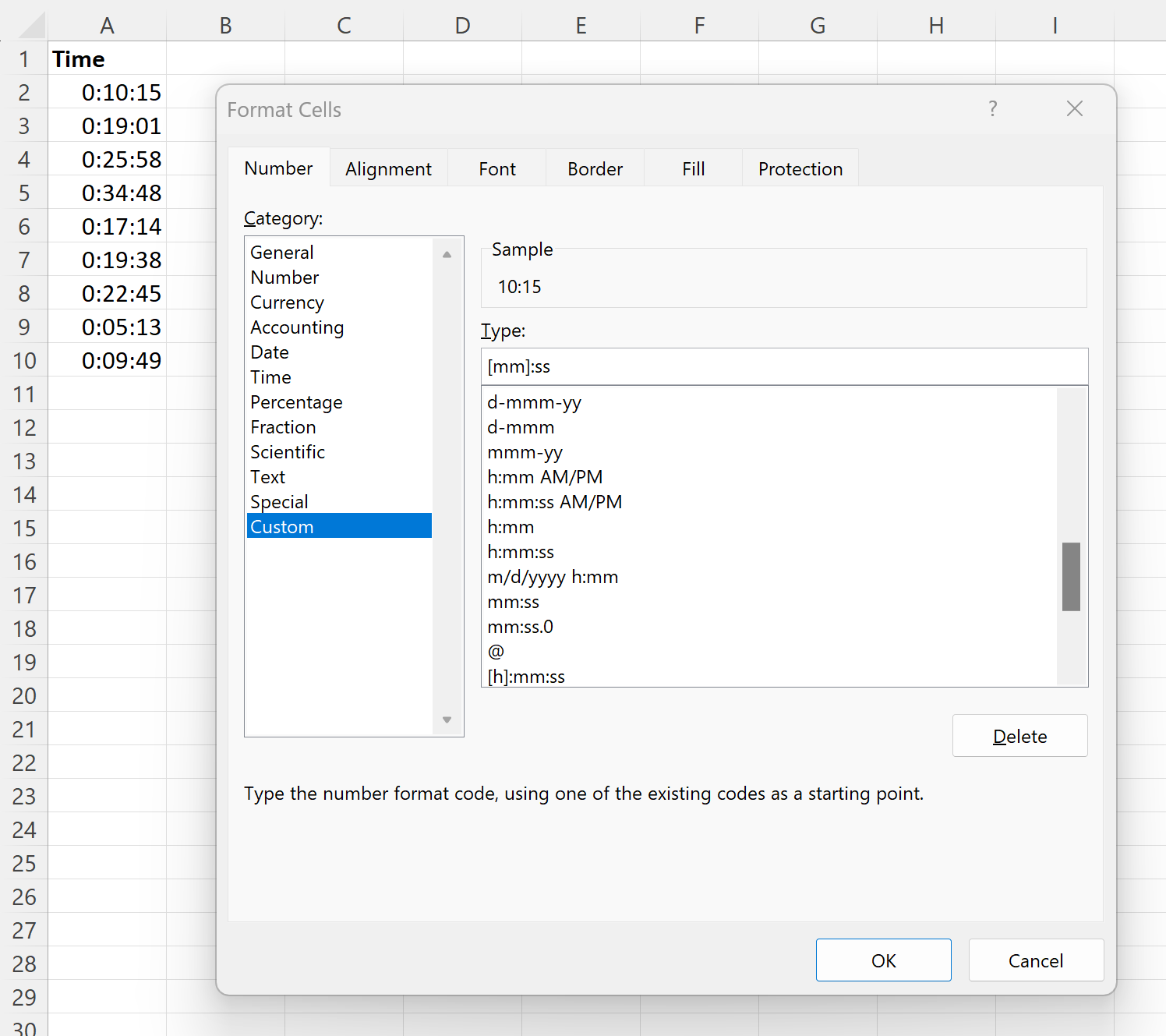
[OK]をクリックすると、列 A の各時間値が、分と秒のみを表示するようにフォーマットされます。
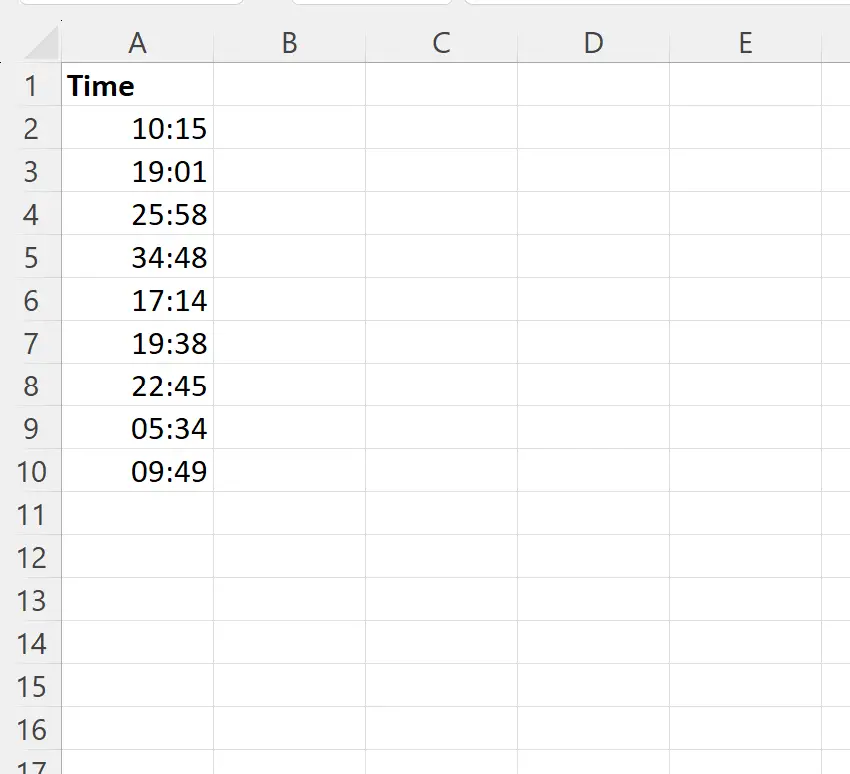
これらの時間を使用して計算を実行すると、Excel は時間を分と秒で解釈する方法を認識します。
たとえば、セルA2の分と秒をセルA3の分と秒に加算するとします。
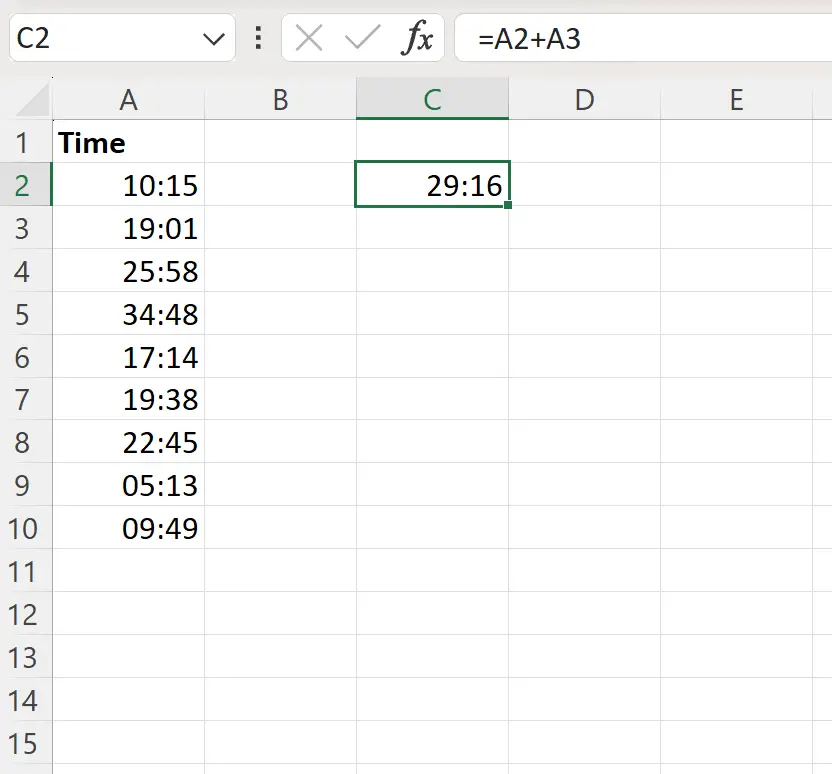
Excel は、10 分 15 秒と 19 分 1 秒を正しく加算し、最終時間 29 分 16 秒を29:16の形式で生成します。
追加リソース
次のチュートリアルでは、Excel で他の一般的なタスクを実行する方法について説明します。
Excelで時間から分を引く方法
Excel で時間をミリ秒単位で書式設定する方法
Excelで10進数の時間を時と分に変換する方法